Hướng dẫn tra cứu, kiểm tra mã số thuế (MST)
Đăng 9 năm trướcHướng dẫn các kiểm tra, tra cứu mã số thuế thu nhập cá nhân. Bonus thêm cách đăng ký mã số thuế
Năm hết tết đến rồi nên anh chị em đang bắt đầu thanh toán thuế thu nhập cá nhân cho nhà nước. Nếu như ai đó chưa biết mình đã có mã số thuế hay chưa? đăng ký mã số thuế như thế nào thì hãy xem bài viết này
I) KIỂM TRA, TRA CỨU MÃ SỐ THUẾ
Truy cập: http://www.tncnonline.com.vn/Pages/TracuuMST.aspx
Điền số chứng minh nhân dân và nhập mã xác nhận thông tin vào, dòng mã số thuế bỏ trống, sau đó nhấn tìm kiếm
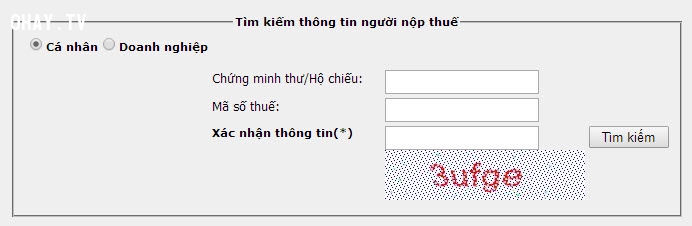
Nếu không có thông tin thì qua bước 2
II) ĐĂNG KÝ MÃ SỐ THUẾ THU NHẬP CÁ NHÂN ONLINE (Trích Webketoan)
Bước 1 : Truy cập vào trang web www.tncnonline.com.vn ;
a, Tải phần mềm đăng ký thuế tại muc Tải phần mềm TNCN 2.3.Zip ;
b, Cài đặt chương trình TNCN2.3 vào máy tính ;
Bước 2 : Nhập hồ sơ đăng ký thuế bằng bằng chương trình TNCN 2.3 ;
a, Ghi dữ liệu --> Báo ghi dữ liệu thành công ;
b, Kết xuất file dữ liệu (file Excell A4 gửi trực tiếp qua trang web và bảng kê A3 gửi trực tiếp tại cơ quan thuế ) ;
Bước 3 : Gửi file dữ liệu lên trang web www.tncnonline.com.vn 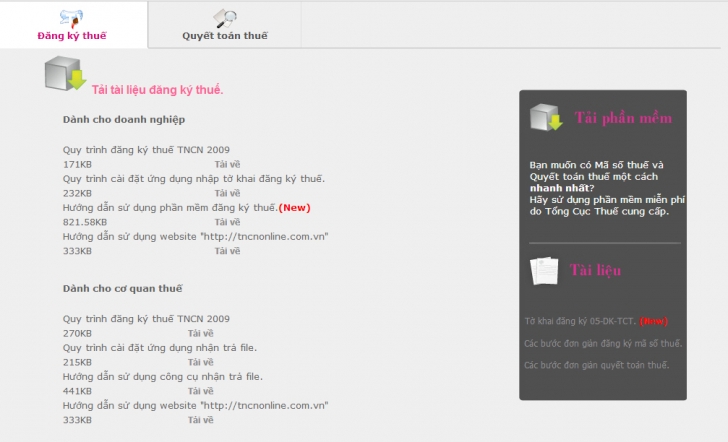 - Truy cập vào trang web www.tncnonline.com.vn vào mục Đăng ký thuế --> Cơ quan chi trả đăng nhập đầy thông tin : Mã số thuế, ngày cấp mã số thuế (ghi trong giấy chứng nhận hoặc thông báo mã số thuế “ lưu ý khi hệ thống báo ngày cấp mã số thuế không đúng đế nghị doanh nghiệp liên hệ cơ quan thuế để được hướng dẫn ”, Cục thuế tỉnh thành phố, Cơ quan quản lý thuế trực tiếp (chọn trong hệ thống), nhập mã xác nhận và đăng nhập;
- Truy cập vào trang web www.tncnonline.com.vn vào mục Đăng ký thuế --> Cơ quan chi trả đăng nhập đầy thông tin : Mã số thuế, ngày cấp mã số thuế (ghi trong giấy chứng nhận hoặc thông báo mã số thuế “ lưu ý khi hệ thống báo ngày cấp mã số thuế không đúng đế nghị doanh nghiệp liên hệ cơ quan thuế để được hướng dẫn ”, Cục thuế tỉnh thành phố, Cơ quan quản lý thuế trực tiếp (chọn trong hệ thống), nhập mã xác nhận và đăng nhập;
- Điền đầy đủ thông tin : Tên người gửi, địa chỉ, số điện thoại, email và chọn Brown -> Upload file lên mạng -> Hệ thông báo gửi file thành công
- Chọn mục tra cứu file xem file đã được gửi chưa ;
Bước 4 : Kiểm tra file đã gửi và tải kết quả về máy (khoảng 2 ngày sau khi gửi) :
Người nộp thuế tiến hành kiểm tra file đã gửi bằng cách lặp lại bước 3 vào ( Đăng ký thuế --> Cơ quan chi trả ) --> vào mục tra cứu file --> xem trạng thái cấp mã (nếu trạng thái cấp mã là “đã cấp mã ” ) chọn mục tải kết quả để tải file kết quả về máy tính ;
Một số lỗi thường gặp trong quá trình gửi file dữ liệu :
- Báo sai ngày cấp mã số thuế -- > Liên hệ cơ quan thuế để được cung cấp ngày cấp mã số thuế đúng ;
- Báo file dữ liệu không đúng --> Mở file excell kiểm tra các chỉ tiêu mã số thuế, cơ quan thuế trực tiếp quản lý, số hiệu tệp hồ sơ khi kết xuất có giống với tên file không --> sửa lại;
- Báo file đã được upload --> Trên hệ thống đã tồn tại file đã gửi --> Mở phần mềm TNCN 2.3 điều chỉnh lại số hiệu tệp hồ sơ (số bất kỳ 1..100…n) kết xuất file và thực hiện gửi lại ; hoặc báo lỗi trong quá trình tải file lên máy chủ ;
- Một số trường hợp cá nhân bị sai thông tin “ tên, ngày sinh…” và đã được cấp mã số thuế thì thực hiện nhập lại các thông tin đúng bằng phần mềm TNCN 2.3 và thực hiện gửi lại trên trang web (Lưu ý : Điền đúng mã số thuế mà NNT đã được cấp vào cột mã số thuế, nếu bị sai số CMND để nghị liên hệ cơ quan thuế “không thực hiện theo cách trên”). Những trường hợp đã nộp hồ sơ trực tiếp tại cơ quan thuế trước đây thực hiện kiểm tra kềt quả như Bước 4. Trong trường hợp chưa có kết quả thực hiện đăng ký từ Bước 1 để có mã số thuế trong thời gian nhanh nhất./.
